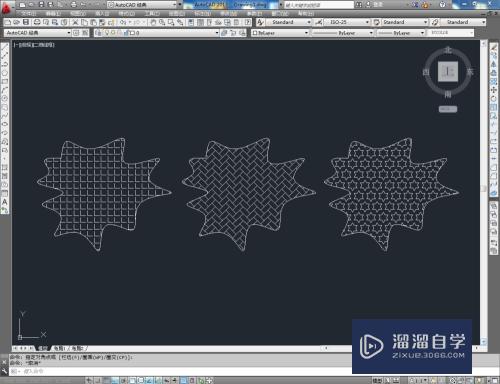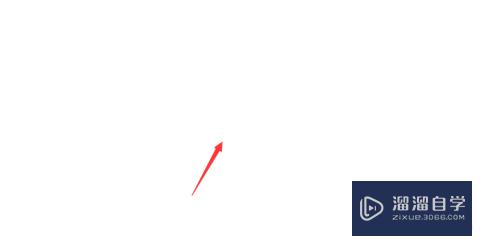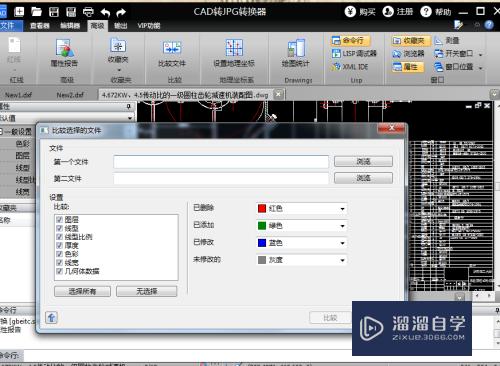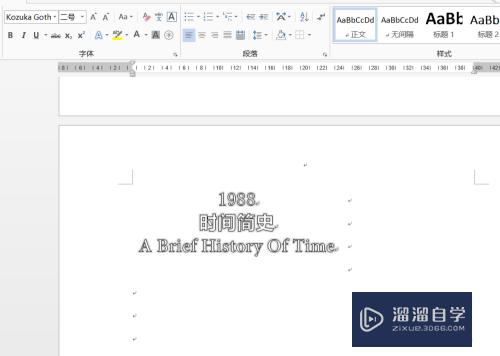PS如何操控变形工具(ps如何操控变形工具图片)优质
PS中的操控变形工具是非常强大的。我们绘制好了一个图形后。就可以使用这个功能来完成各个动作。很多动画都可使用它来完成。所以今天一起来熟悉PS如何操控变形工具吧!
工具/软件
硬件型号:联想(Lenovo)天逸510S
系统版本:Windows7
所需软件:PS 2016
方法/步骤
第1步
如图。如果我们使用的是位图。我们第一步就需要将这个物体给扣出来
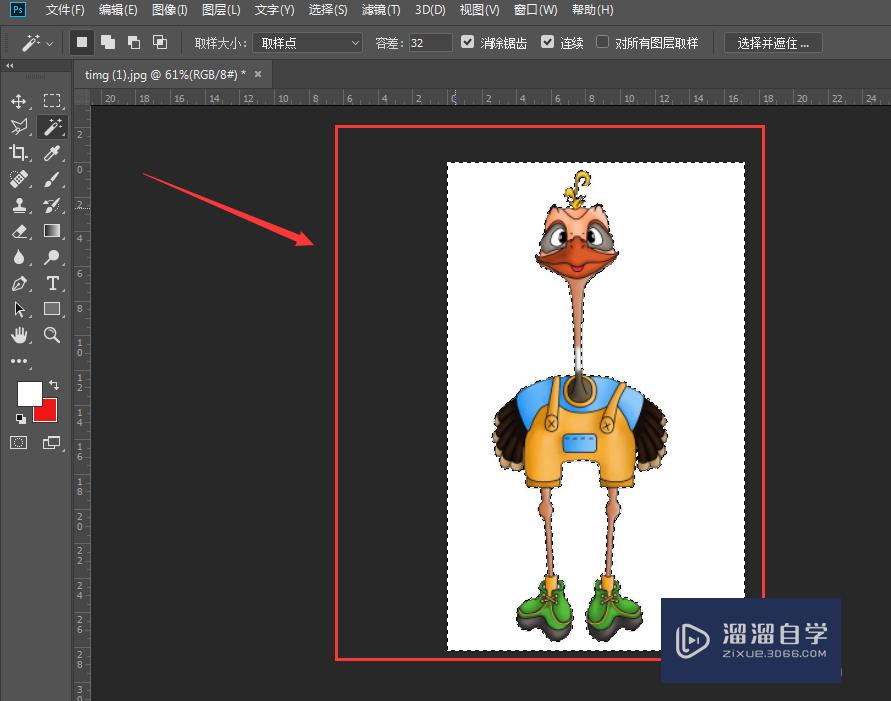
第2步
将这个物体扣出后。可以右键转为智能对象。防止变形
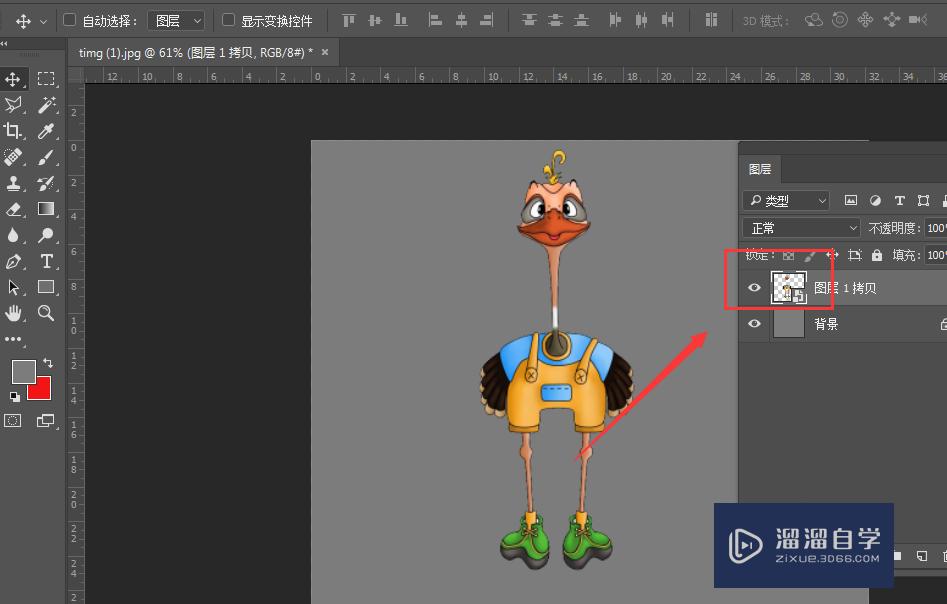
第3步
然后打开编辑菜单下的操控变形工具。如图所示
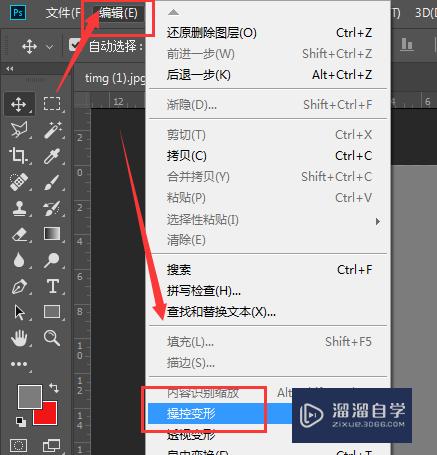
第4步
当我们选择好操控变形工具后。原来的图像就会形成很多的块状。有很多的线构成。这些线。块。我们都可以选择
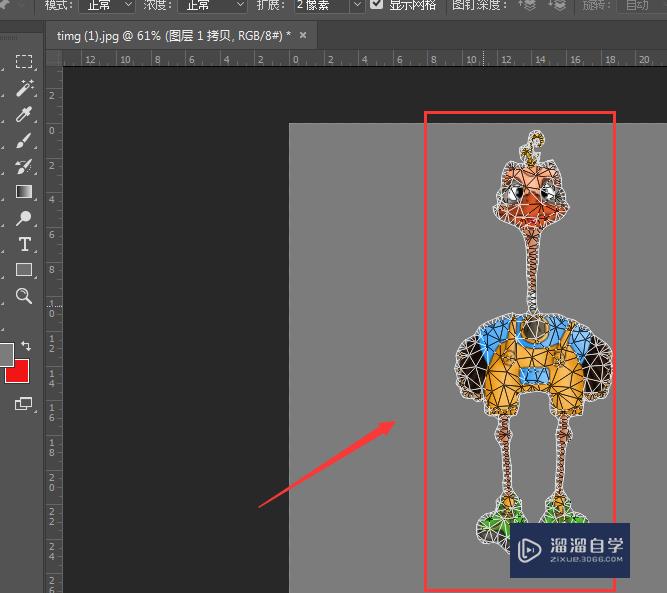
第5步
我们在一个部位点击一下。就可以确定一个点
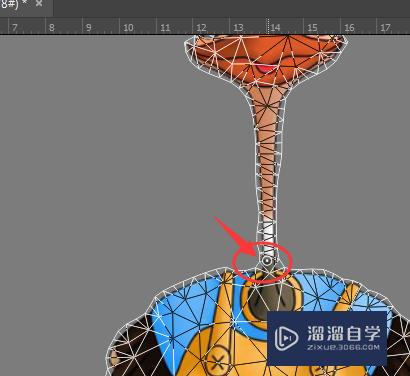
第6步
然后再另一个地方在点击一个点。选中这个点就可以移动位置。后面的点会根据前面定点为旋转位置进行变动
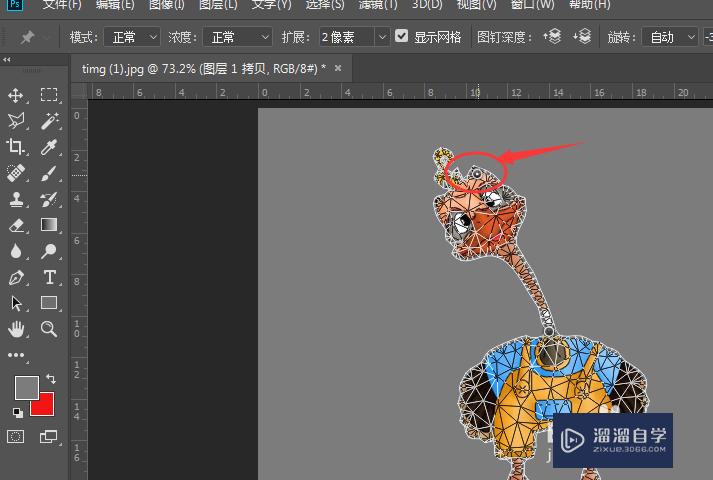
第7步
如图。如果我们只想变动右脚。这时候需要再腿上部添加一个定点。然后头部不需要移动。所以也需要在上半身定一个点。这时候再移动右脚上的点。其他部分就不会发生变化了
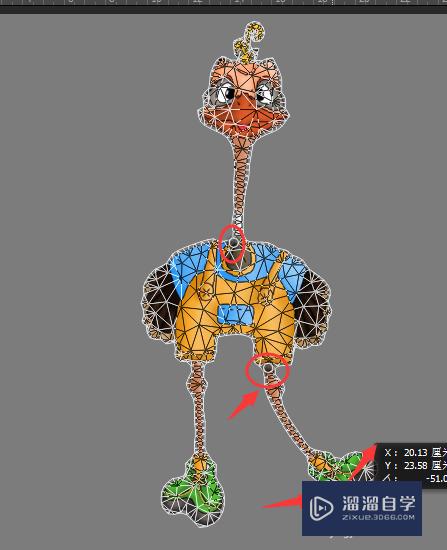
第8步
操控变形可以尽量保证物体不发生形变的情况下。保持整个身体的协调性变化。是个很好的工具。可以制作物体的不同的形状哦。
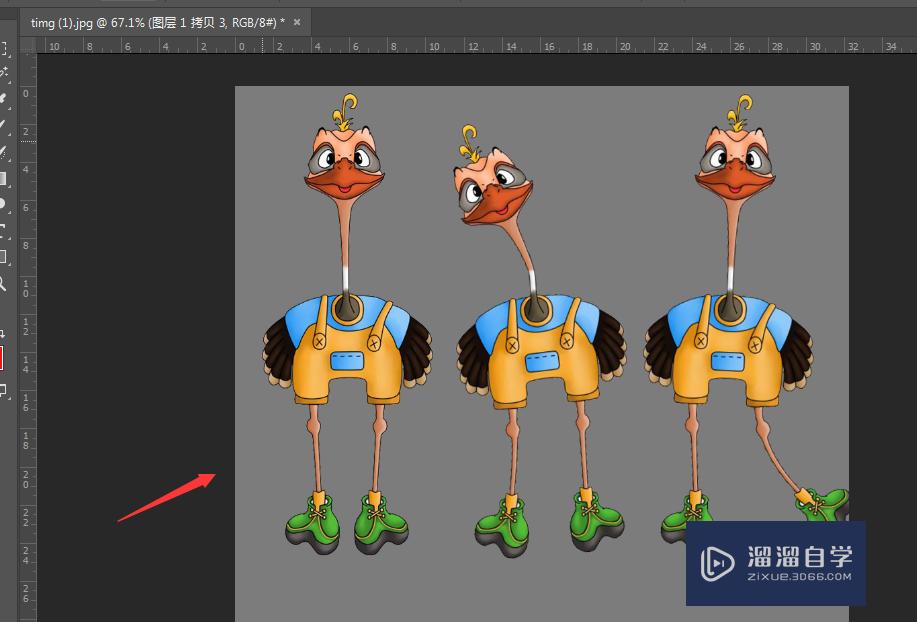
以上关于“PS如何操控变形工具(ps如何操控变形工具图片)”的内容小渲今天就介绍到这里。希望这篇文章能够帮助到小伙伴们解决问题。如果觉得教程不详细的话。可以在本站搜索相关的教程学习哦!
更多精选教程文章推荐
以上是由资深渲染大师 小渲 整理编辑的,如果觉得对你有帮助,可以收藏或分享给身边的人
本文标题:PS如何操控变形工具(ps如何操控变形工具图片)
本文地址:http://www.hszkedu.com/58384.html ,转载请注明来源:云渲染教程网
友情提示:本站内容均为网友发布,并不代表本站立场,如果本站的信息无意侵犯了您的版权,请联系我们及时处理,分享目的仅供大家学习与参考,不代表云渲染农场的立场!
本文地址:http://www.hszkedu.com/58384.html ,转载请注明来源:云渲染教程网
友情提示:本站内容均为网友发布,并不代表本站立场,如果本站的信息无意侵犯了您的版权,请联系我们及时处理,分享目的仅供大家学习与参考,不代表云渲染农场的立场!